使用Win10系統的時候,每次打開一個新應用,就會當的一聲跳出一個提示框。上面寫著“你已安裝了可以打開此類文件的新應用”,顯然這對我們來說不是什麼有用的信息。應該怎麼樣禁止這個煩人的提示框呢?
禁止打開新應用提示框步驟:
1、按WIN+R組合鍵打開運行對話框,然後輸入regedit 確定打開注冊表編輯器;
2、在打開的注冊表編輯器中依次定位到以下注冊項:HKEY_LOCAL_MACHINE\SOFTWARE\Policies\Microsoft\Windows\Explorer;
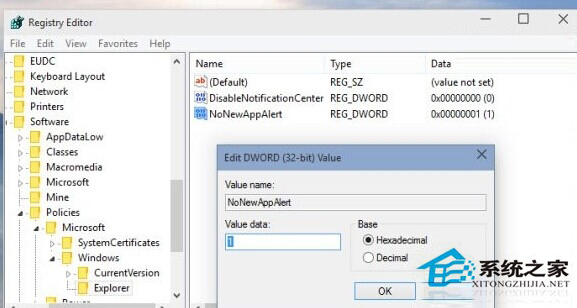
3、在右側窗口中創建一個DWORD 32位值,命名為NoNewAppAlert;
4、設置其數值數據為“1”。
5、然後在運行中輸入CMD回車打開命令提示符窗口,輸入GPUpdate.exe /force命令後按回車,或注銷再登錄賬號即可。
通過win10系統注冊表鍵值的修改就不會彈出你安裝了可以打開此類文件的新應用的提示了,而恢復方法也很簡單,只要將上述“NoNewAppAlert”項的值改為0即可。
以上就是Win10系統如何禁止打開新應用時的提示框的方法了,這個提示框上的信息對用戶來說沒有什麼意義,關閉以後對系統也沒有影響。